- Vendor ID je identifikator, ki uporabnikom pomaga pri iskanju proizvajalca in ga lahko najdete v upravitelju naprav.
- Ko imate ID prodajalca, bi bilo iskanje ustreznih gonilnikov za napravo preprosto.
- Spoznajte tudi ID naprave in korake za iskanje.
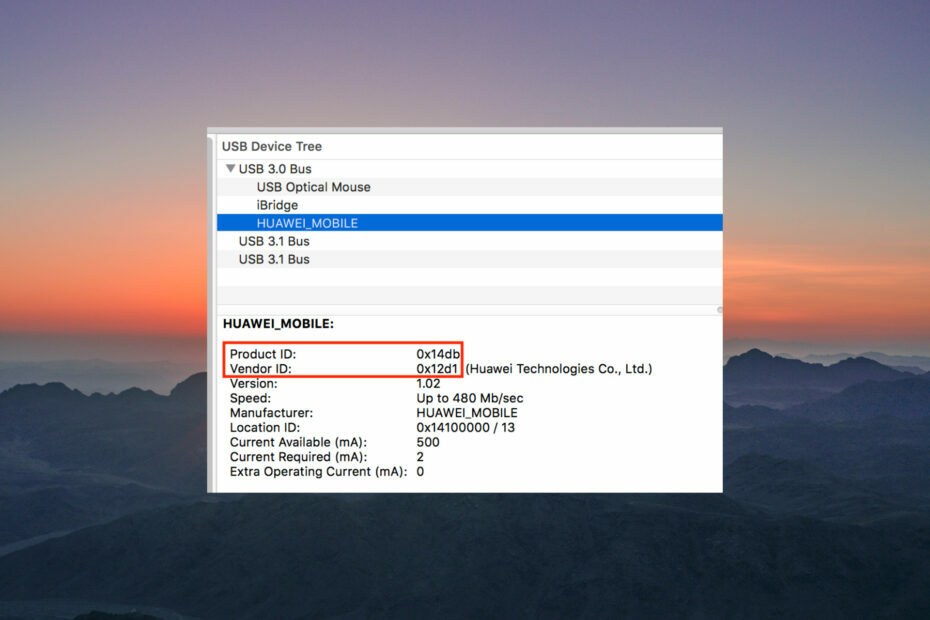
XNAMESTITE S KLIKNITE NA PRENOS DATOTEKE
Ta programska oprema bo popravila pogoste računalniške napake, vas zaščitila pred izgubo datotek, zlonamerno programsko opremo, okvaro strojne opreme in optimizirala vaš računalnik za največjo zmogljivost. Odpravite težave z računalnikom in odstranite viruse zdaj v 3 preprostih korakih:
- Prenesite orodje za popravilo računalnika Restoro ki prihaja s patentiranimi tehnologijami (na voljo patent tukaj).
- Kliknite Začnite skeniranje da poiščete težave z operacijskim sistemom Windows, ki bi lahko povzročile težave z računalnikom.
- Kliknite Popravi vse da odpravite težave, ki vplivajo na varnost in delovanje vašega računalnika.
- Restoro je prenesel 0 bralci ta mesec.
Kaj bi storili, če je v upravitelju naprav neznan vnos in ga ne prepoznate? Neznana naprava ne deluje, če ne namestite gonilnika, in ne morete najti gonilnika, dokler naprava ni identificirana. Tu se pojavi ID prodajalca v upravitelju naprav.
Upravitelj naprav je aplikacija, ki navaja vse naprave, komponente in zunanje naprave, povezane z računalnikom, tako notranje kot zunanje. Omogoča vam tudi možnost izvajanja številnih funkcij in iskanja informacij o napravi.
Torej, poglejmo, kaj je ID prodajalca in kako ga najdete v upravitelju naprav.
Kaj je ID prodajalca?
ID prodajalca je identifikator, dodeljen proizvajalcu naprave, da bi jih lahko izsledil zaradi različnih razlogov, vključno z iskanjem ustreznega gonilnika.
Vendar je uporaba ID-ja naprave hitrejši in enostavnejši pristop. Če nameravate poiskati ID naprave v sistemu Windows, je postopek skoraj enak kot pri ID-ju prodajalca.
Kako najdem ID prodajalca naprave?
- Pritisnite Windows + S za zagon Iskanje meni, vnesite Upravitelj naprav v besedilnem polju in kliknite ustrezen rezultat iskanja.
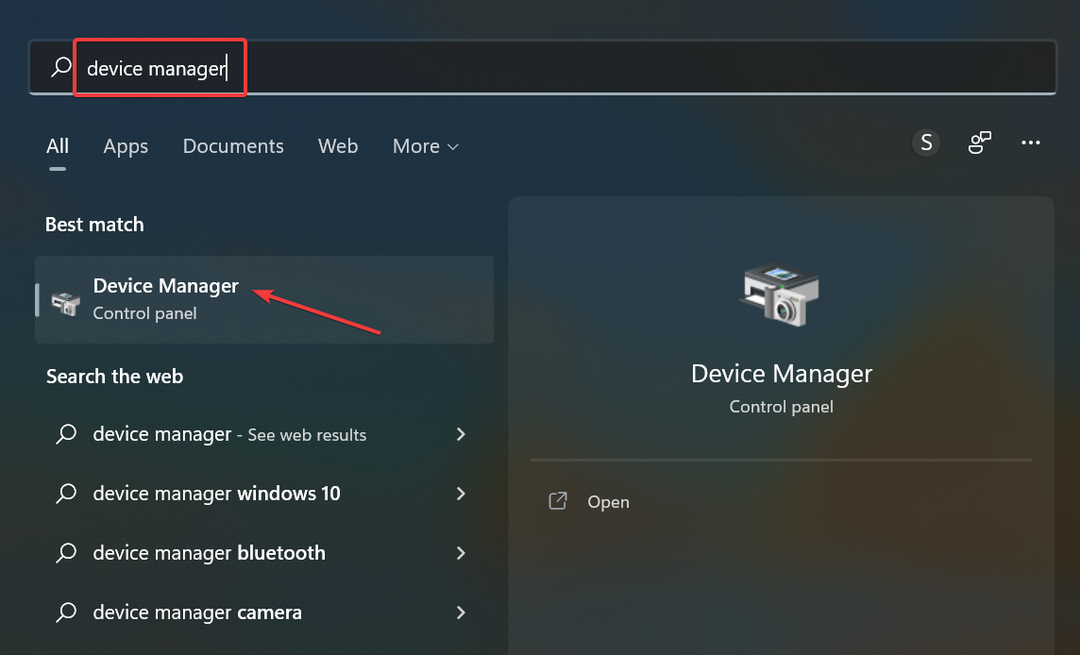
- Poiščite neznano napravo, jo kliknite z desno tipko miške in izberite Lastnosti.
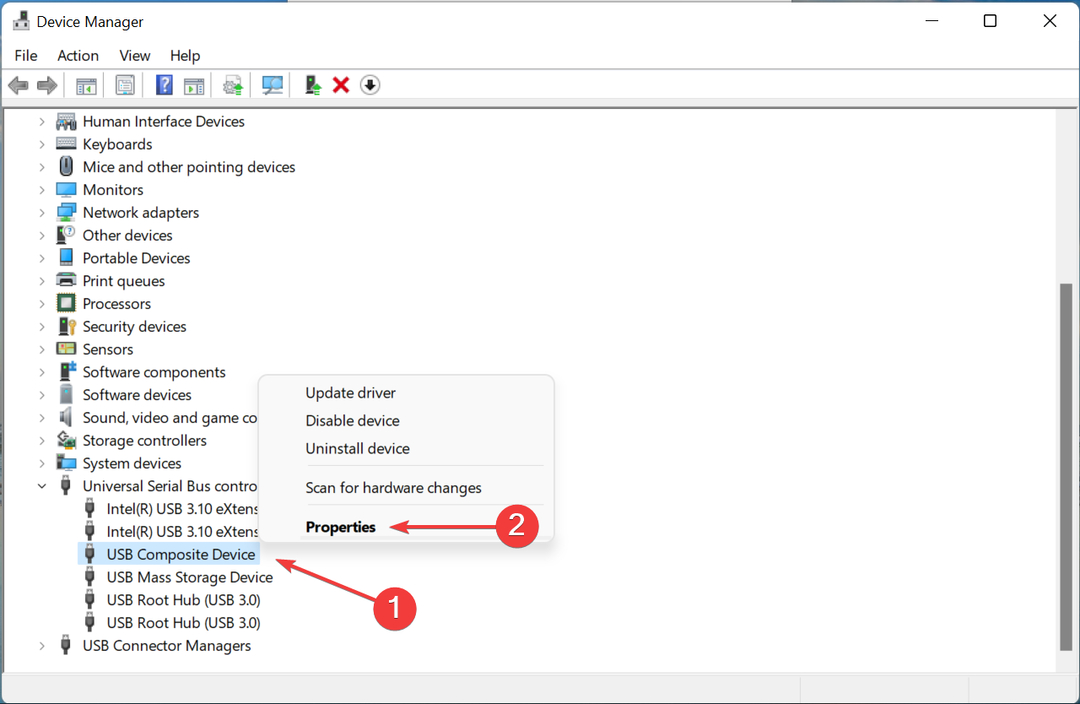
- Pomaknite se do Podrobnosti zavihek.
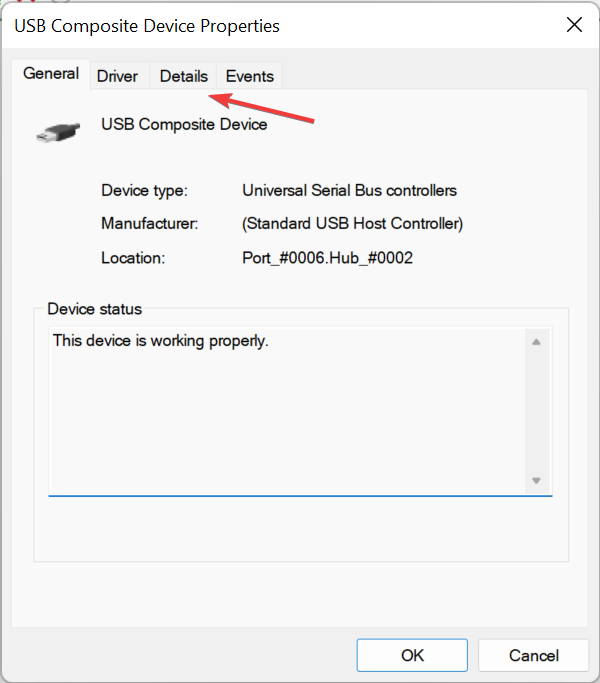
- Kliknite na Lastnina spustni meni in izberite ID-ji strojne opreme s seznama možnosti.
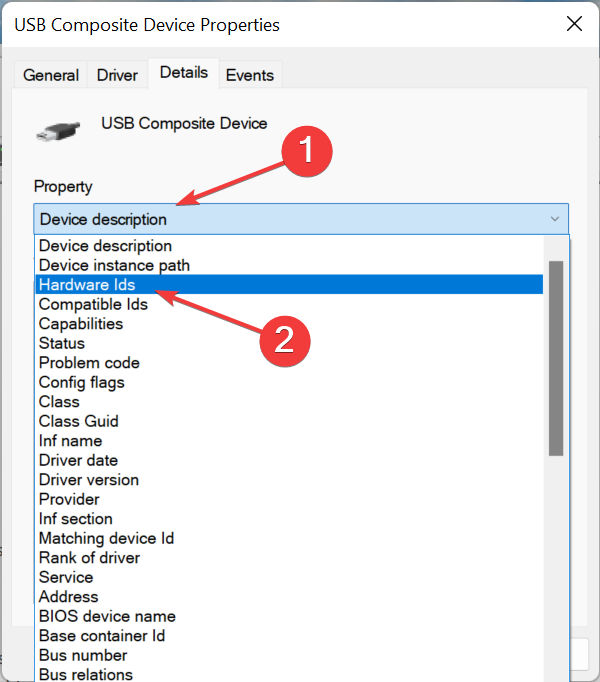
- Zdaj pa številka zraven VID oz VEN ali je ID prodajalca.
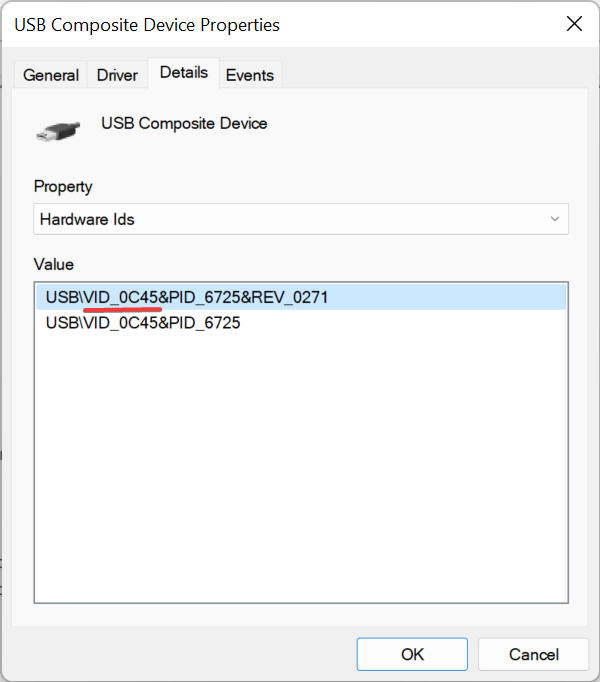
- Lahko ga tudi kliknete z desno tipko miške, izberete Kopirati, in neposredno poiščite Prodajalec.
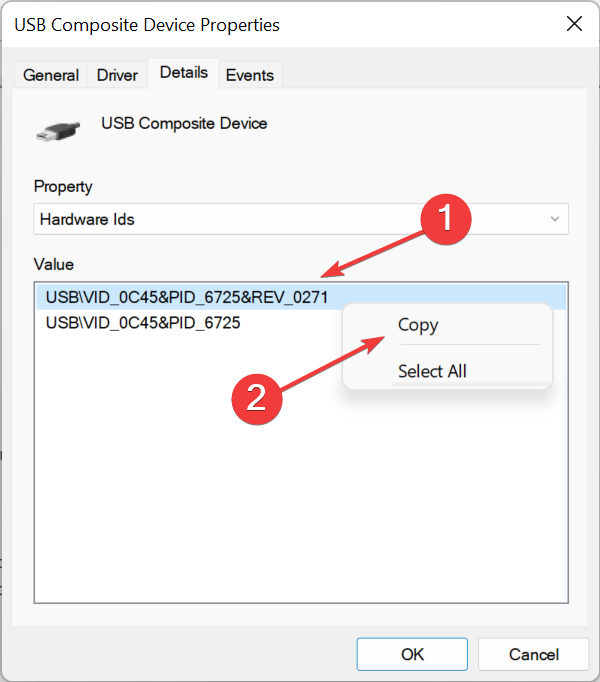
Kako poiščem prodajalca z ID-jem prodajalca?
Ko imate ID prodajalca ali celotno identifikacijsko številko (niz znakov, iz katerega smo izvlekli ID prodajalca), iskanje prodajalca ne bo težka naloga. Preprosto poiščite ID prodajalca z uporabo a zanesljiv iskalnik.
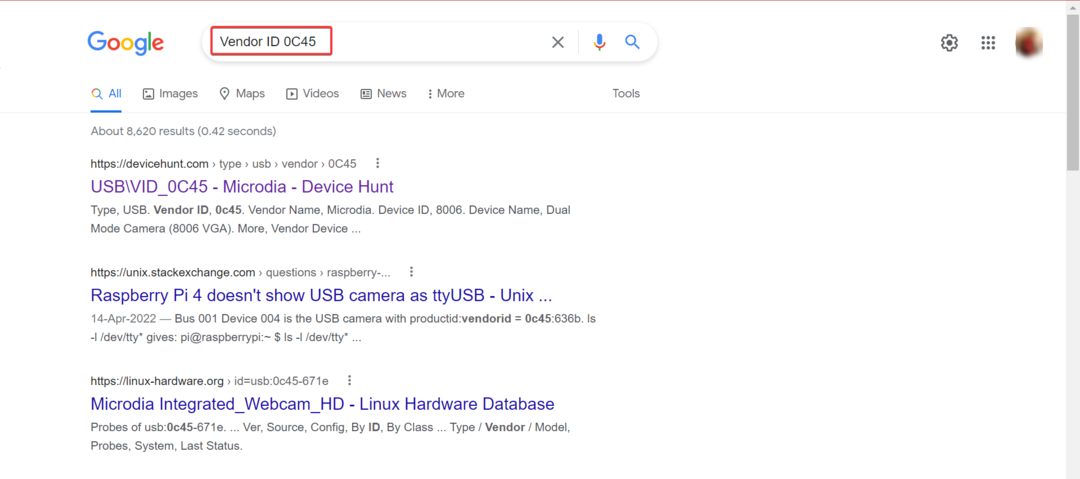
Samo poglejte rezultat iskanja in našli boste zanesljivo spletno mesto s seznamom ID-jev prodajalca ID-jev. Poglejte jo, da prepoznate neznano napravo, nato pa namestite gonilnike za to.
Tako lahko najdete ID prodajalca v upravitelju naprav in ga uporabite za identifikacijo tako prodajalca kot naprave, tudi če ga računalnik ne prepozna.
Ugotovite tudi, kako preveriti Upravitelj naprav se prijavi v Windows 11.
Če imate kakršna koli druga vprašanja ali želite, da pokrijemo določeno temo, ne oklevajte in pustite komentar spodaj.
 Imate še vedno težave?Popravite jih s tem orodjem:
Imate še vedno težave?Popravite jih s tem orodjem:
- Prenesite to orodje za popravilo računalnika ocenjeno odlično na TrustPilot.com (prenos se začne na tej strani).
- Kliknite Začnite skeniranje da poiščete težave z operacijskim sistemom Windows, ki bi lahko povzročile težave z računalnikom.
- Kliknite Popravi vse za odpravljanje težav s patentiranimi tehnologijami (Ekskluzivni popust za naše bralce).
Restoro je prenesel 0 bralci ta mesec.


